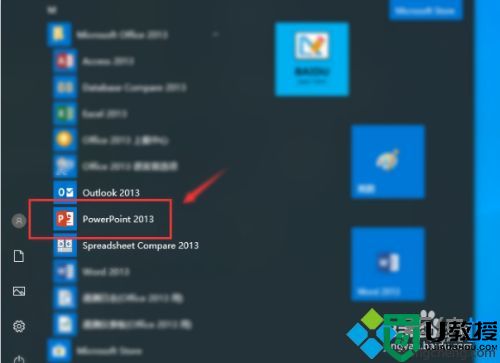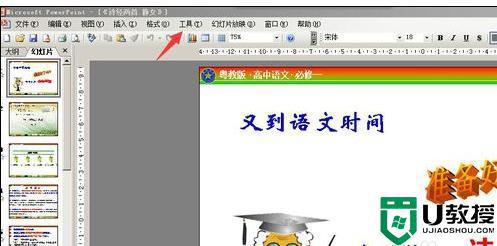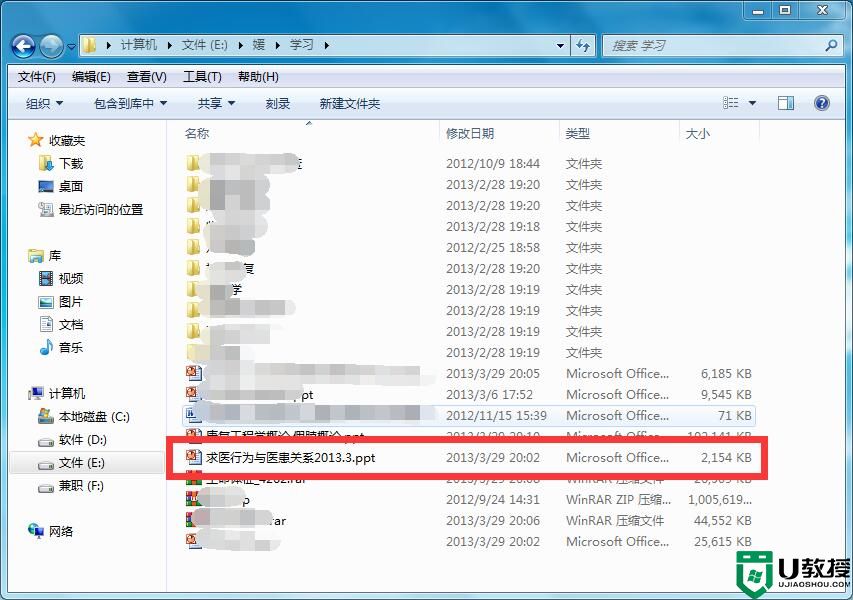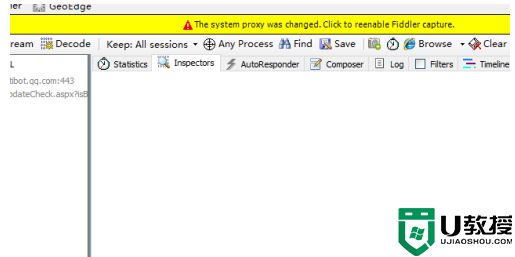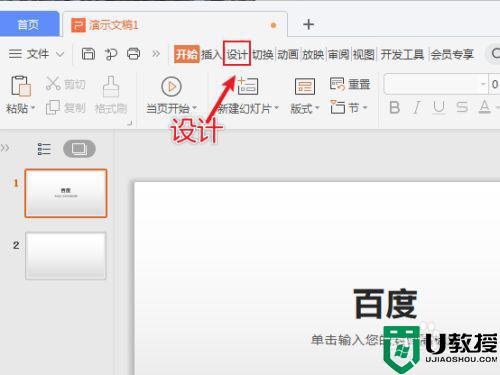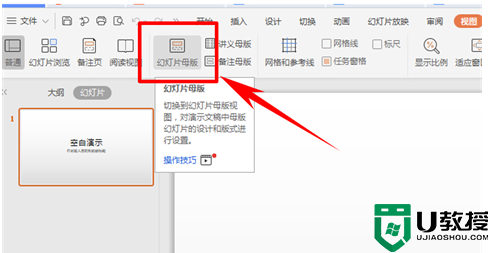幻灯片ppt计时器怎么设置 ppt自带的免费计时器怎么用
时间:2024-04-21作者:bianji
最近小编后台收到不少的私信,很多小伙伴都来系统城询问小编幻灯片ppt计时器怎么设置,为了帮助到大家,小编到网上搜集了相关资料,总算找到了ppt自带的免费计时器怎么用的方法,详细内容都在下面的文章中了,大家有需要的话,可以来系统城查看一下哦。

幻灯片ppt计时器怎么设置?
具体步骤如下:
1.点击菜单的【插入】选项;
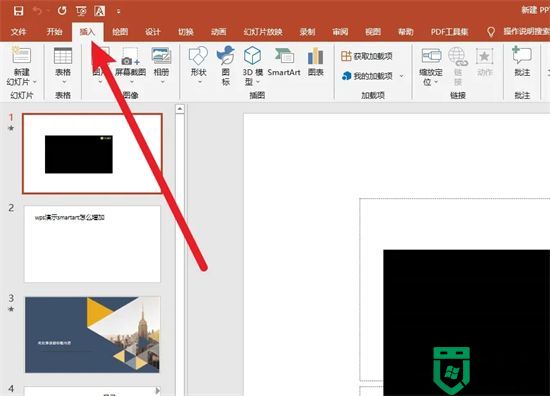
2.点击菜单列表的【获取加载项】选项;
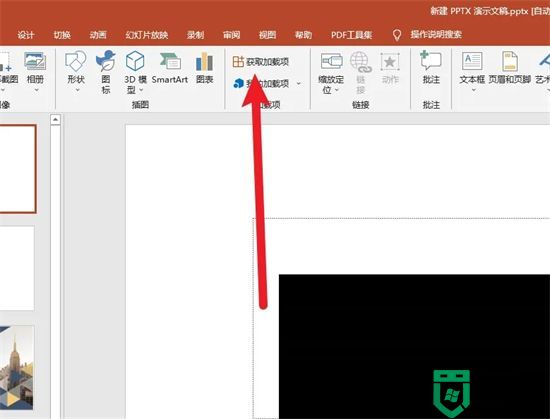
3.在加载界面搜索Slice Timer计时器;
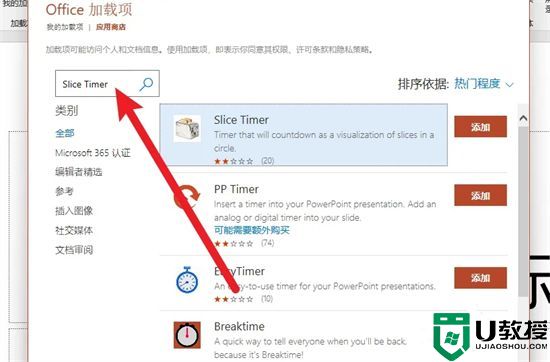
4.点击界面的【添加】按钮完成设置。
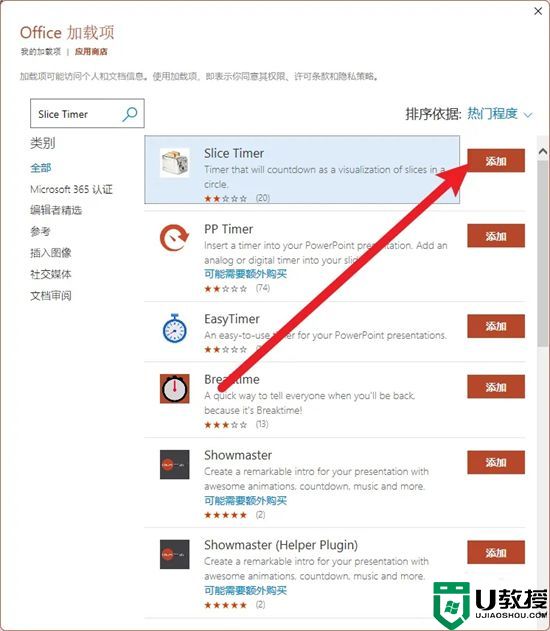
以上就是小编为大家带来的幻灯片ppt计时器怎么设置的方法了,希望能帮助到大家。